3- og 4-punkts redigering
Du kan bruge tilstanden 3-4-punkts redigering i Pinnacle Studio for at beskære og tilføje kildeklip til en sekvens på tidslinjen. 3- og 4-punkts redigering er en hurtig og præcis måde at tilføje klip på. Du kan bruge tilstanden 3-4-punkts redigering til ethvert projekt, men det virker særligt godt for projekter, hvor du vil justere klip præcist, såsom at matche illustrative klip med fortælling, eller at matche klippene med bestemte dele af et lydspor.
“Punkter” refererer til markører for “startpunkt” (Indmarkering) og “slutpunkt” (Udmarkering), som du føjer til kildeklippet og tidslinjen. I de fleste tilfælde kommer du nok til at bruge 3-punkts redigering, fordi det giver mulighed for præcis redigering uden at justere hastigheden af klip. 4-punkts redigering resulterer i de fleste tilfælde i at justere klippets hastighed, så det passer præcis til et defineret tidspunkt på tidslinjen.
Hvordan fungerer det?
På tidslinjen kan du identificere, hvor du vil tilføje et kildeklip, ved at tilføje en markør for startpunkt (til klippets ønskede starttidspunkt), en markør for slutpunkt (til klippets ønskede afslutning) eller begge dele. Det samme gælder for dit kildeklip. Du kan tilføje en markør for startpunkt, en markør for slutpunkt eller begge dele. Kildeklippet beskæres i henhold til disse markører, når du føjer det til tidslinjen og overskriver eventuelt underliggende indhold på tidslinjen (ikke-destruktivt – originalfilerne er beskyttet). Hvis du beslutter at indstille alle 4 punkter, vil den indstillede varighed på tidslinjen i de fleste tilfælde ikke være den samme som varigheden på det beskårede klip. Dette betyder, at du skal ændre klippets hastighed for at udfylde den tid, der er defineret i tidslinjen, eller også kan du vælge, hvilke 3 punkter der skal prioriteres, og tillade klippet at køre med den oprindelige hastighed.
Eksempel på 3-punkts redigering
Hvis du vil have en fortællers beskrivelse af en bjørn til at passe med et klip med en bjørn, kan du på tidslinjen indstille dine markører for startpunkt og slutpunktfor til fortællingen og derefter vurdere dit kildeklip med bjørnen. Indstil enten en markør for startpunkt eller en markør for slutpunkt, afhængigt af din præference og den overordnede indvirkning. Hvis du bruger en markør for startpunkt, når du trækker klippet fra Bibliotek til tidslinjen, vil det automatisk justere kilden og markørerne for startpunkt på tidslinjen og beskære kildeklippet ved markeringspunktet på tidslinjen.
Tilpas klip
Når du føjer klip til tidslinjen i tilstanden 3-4-punkts redigering, vises meddelelsesvinduet Tilpas klip. Vinduet indeholder en række funktioner, der giver dig mulighed for at interagere med indholdet på tidslinjen. De præsenterede funktioner afhænger af de indstillede punkter og længden af klippet i relation til længden af mellemrummet på tidslinjen.
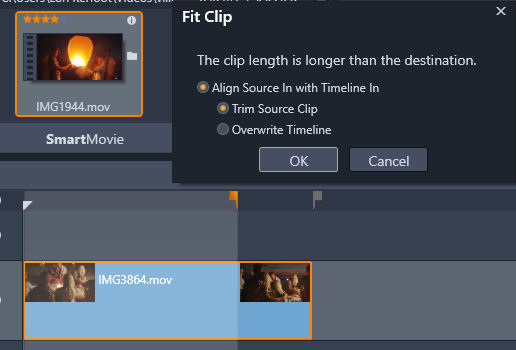
I dette eksempel tilbyder vinduet Tilpas klip to muligheder: Beskær kildeklip, hvilket betyder, at det benytter en blød markør (grå markør) som en beskæringsmarkør på tidslinjen til kildeklippet, fordi det repræsenterer afslutningen på det aktuelle spor. Eller Overskriv tidslinje, hvilket betyder, at de to punkter, der er indstillet til kildeklippet, vil blive respekteret, og kildeklippet vil strække sig længere end slutningen af det aktuelle klip på tidslinjen.
Bemærk: Når du beskærer klip i biblioteket, gemmes dine beskæringsmarkører sammen med klippet. Du kan bruge det beskårede klip sammen med det næste projekt eller rydde og nulstille markørerne, når du har lyst.
Tip: Tilstanden 3-4-punkts redigering overskriver alt underliggende indhold for at beskytte sporsynkronisering i projekter med flere spor. Hvis du vil indsætte klip (i stedet for at overskrive) fra rullemenuen i redigeringstilstand, skal du vælge tilstanden Indsæt.
1 På tidslinjen skal du klikke på knappen for tilstanden 3-4-punkts redigering  i rullelisten til redigeringstilstand.
i rullelisten til redigeringstilstand.
 i rullelisten til redigeringstilstand.
i rullelisten til redigeringstilstand.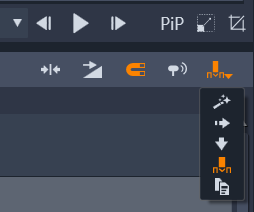
Knappen for tilstanden 3-4 punkts redigering er placeret i rullelisten ude til højre i tidslinjeværktøjslinjen.
2 Når der er ét eller flere klip på tidslinjen, skal du trække markøren til den ønskede position og gøre en af de følgende ting:
• Du kan indstille et startpunkt ved at klikke på knappen Indmarkering  på tidslinjeværktøjslinjen eller trykke på I.
på tidslinjeværktøjslinjen eller trykke på I.
 på tidslinjeværktøjslinjen eller trykke på I.
på tidslinjeværktøjslinjen eller trykke på I.• Du kan indstille et slutpunkt ved at klikke på knappen Udmarkering  på tidslinjeværktøjslinjen eller trykke på O.
på tidslinjeværktøjslinjen eller trykke på O.
 på tidslinjeværktøjslinjen eller trykke på O.
på tidslinjeværktøjslinjen eller trykke på O.Bemærk: Hvis du vil rydde en markør, skal du klikke på den dertil hørende knap én gang mere. Hvis du vil rydde begge markører, skal du klikke på knappen Ryd indmarkering/udmarkering  .
.
 .
.3 Hvis du indstiller to punkter på tidslinjen, skal du gentage trin 2.
4 I Bibliotek skal du vælge det ønskede kildeklip, og i afspillerpanelet skal du sørge for, at visningen Kilde er aktuel (klik på fanen Kilde).
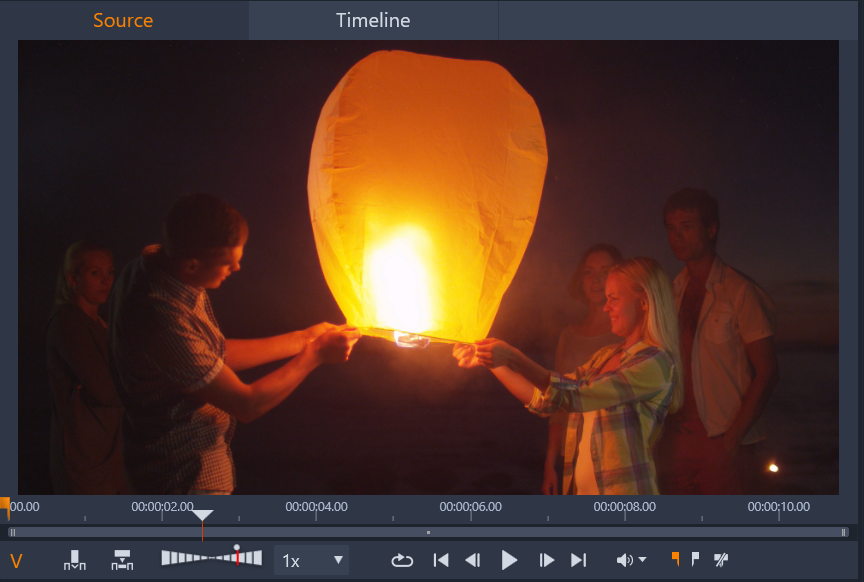
5 Ved hjælp af funktionerne under forhåndsvisningen skal du flytte markøren til den ønskede position og gøre en af de følgende ting:
• Du kan indstille et startpunkt ved at klikke på knappen Indmarkering  eller trykke på I.
eller trykke på I.
 eller trykke på I.
eller trykke på I.• Du kan indstille et slutpunkt ved at klikke på knappen Udmarkering  eller trykke på O.
eller trykke på O.
 eller trykke på O.
eller trykke på O.6 Hvis du indstiller to punkter til din kilde, skal du gentage trin 2, men det samlede antal punkter for tidslinjen plus kilden skal være 3.
7 I tidslinjen skal du vælge det spor, hvor du ønsker at tilføje kildeklippet, og gøre en af de følgende ting:
• Under forhåndsvisningen skal du klikke på knappen Behold hastighed  .
.
 .
. • I Bibliotek skal du trække kildeklippet til sporet.
8 Når vinduet Tilpas klip vises, skal du vælge den ønskede indstilling fra meddelelsesvinduet.
Klippet føjes til tidslinjen i henhold til de indstillede punkter.
1 På tidslinjen skal du klikke på knappen for tilstanden 3-4-punkts redigering  i rullelisten til redigeringstilstand.
i rullelisten til redigeringstilstand.
 i rullelisten til redigeringstilstand.
i rullelisten til redigeringstilstand.2 Når der er ét eller flere klip på tidslinjen, skal du trække markøren til den ønskede startpunktsplacering og klikke på knappen Indmarkering  på tidslinjeværktøjslinjen.
på tidslinjeværktøjslinjen.
 på tidslinjeværktøjslinjen.
på tidslinjeværktøjslinjen.3 På tidslinjen skal du trække markøren hen til den ønskede slutpunktsplacering og klikke på knappen Udmarkering  på tidslinjeværktøjslinjen.
på tidslinjeværktøjslinjen.
 på tidslinjeværktøjslinjen.
på tidslinjeværktøjslinjen.4 I Bibliotek skal du vælge det ønskede kildeklip, og i afspillerpanelet skal du sørge for, at visningen Kilde er aktuel (klik på fanen Kilde).
5 Ved hjælp af nedenstående forhåndsvisning skal du flytte markøren til den ønskede startpunktsplacering og klikke på knappen Indmarkering  eller trykke på I.
eller trykke på I.
 eller trykke på I.
eller trykke på I.6 Flyt markøren til den ønskede slutpunktsplacering, og klik på knappen Udmarkering  , eller tryk på O.
, eller tryk på O.
 , eller tryk på O.
, eller tryk på O.7 På tidslinjen skal du vælge det spor, hvor du ønsker at tilføje klippet.
8 Under forhåndsvisningen skal du klikke på knappen Tilpas til varighed  .
.
 .
.Bemærk: Klippets hastighed justeres, så det passer til varigheden mellem start- og slutpunkterne på tidslinjen. Medmindre klippets varighed og tidslinjens varigheden er helt ens, vises der en gul stiplet linje hen over toppen af klippet, som angiver, at den oprindelige hastighed er ændret. Hvis der er lyd på dit klip, påvirkes lyden, da den enten bliver hurtigere eller langsommere for at tilpasse sig klippets nye varighed.
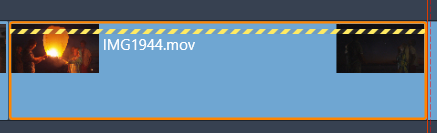
Bemærk: Vinduet Tilpas klip vises, når du føjer klippet til tidslinjen. Acceptér standardindstillingen for at bibeholde en 4-punkts redigering. Hvis du beslutter at tilsidesætte et punkt (så du faktisk bruger 3-punkts redigering), skal du klikke på en anden indstilling i vinduet.